- Հեղինակ Abigail Brown [email protected].
- Public 2023-12-17 06:51.
- Վերջին փոփոխված 2025-01-24 12:12.
Դուք կարող եք արդեն որոշել, որ համակարգչի խնդիրը, որի հետ դուք առնչվում եք, չափազանց դժվար է լուծել ինքներդ ձեզ, կամ գոնե ոչ մի բան, որը ձեզ հետաքրքրում է ձեր ժամանակն անելու համար:
Ես կպնդեմ, որ դուք գրեթե միշտ պետք է փորձեք շտկել ձեր սեփական համակարգչի խնդիրը, բայց ես հասկանում եմ, եթե դուք պարզապես դեմ եք դրան: Առանց ծանր զգացմունքների:
Սակայն, նախքան տեխնոլոգիական սպասարկման կենտրոն զանգահարելը կամ համակարգիչների վերանորոգման խանութ գնալը, մենք ստանում ենք ևս մեկ կրակոց՝ համոզելու ձեզ գոնե ինչ-որ բան փորձել նախքան ուրիշին վճարելը: օգնության համար։
Տարիներ շարունակ աշխատելով համակարգչային սպասարկման ոլորտում՝ ես շատ ծանոթ եմ այն պարզ բաներին, որոնք շատերն անտեսում են, բաներ, որոնք կարող են լիովին վերացնել համակարգչի վրա աշխատելու անհրաժեշտությունը:
Դուք կարող եք բառացիորեն խնայել հարյուրավոր դոլարներ և նույնքան արժեքավոր հիասթափություն՝ հետևելով ստորև ներկայացված իսկապես հեշտ բաներից որոշներին:
Վերագործարկեք ձեր համակարգիչը

Երկարատև կատակ է, որ միակ բանը, որ տեխնոլոգիական աջակցության մարդիկ գիտեն, թե ինչպես անել, դա մարդկանց ասել է, որ վերագործարկեն իրենց համակարգիչները:
Ես դժգոհություն եմ ունեցել մի քանի «պրոֆեսիոնալների» հետ աշխատելուց, որոնք կարող էին ոգեշնչել այդ կատակը, բայց խնդրում եմ, մի անտեսեք այս անսովոր պարզ քայլը:
Ավելի շատ անգամ, քան դուք կարող էիք հավատալ, ես այցելում էի հաճախորդի տուն կամ բիզնես, կլսեի երկար պատմություն տվյալ խնդրի մասին, այնուհետև պարզապես վերագործարկեցի համակարգիչը՝ խնդիրը շտկելու համար:
Հակառակ հաշիվների, հակառակ դեպքում, ես կախարդական հպում չունեմ: Համակարգիչները երբեմն հանդիպում են շատ ժամանակավոր խնդիրների, որոնք լուծում է վերագործարկումը, որը մաքրում է հիշողությունը և վերագործարկում գործընթացները (ահա թե ինչու):
Համոզվեք, որ վերագործարկեք ձեր համակարգիչը առնվազն մեկ անգամ՝ նախքան որևէ մեկի հետ համակարգչի վերանորոգումը պլանավորելը: Խնդիրը, ենթադրելով, որ այն ունի որոշակի բնույթ, կարող է պարզապես անհետանալ:
Եթե ձեր ունեցած համակարգչի խնդիրը նշանակում է, որ ճիշտ վերագործարկումը հնարավոր չէ, անջատելը և այնուհետև նորից միացնելը նույնն է անում:
Մաքրել ձեր դիտարկիչի քեշը

Եվս մեկ կատակ, թեև ավելի վերջերս, այն է, որ ձեր բրաուզերի քեշը մաքրելը, վերջերս այցելած էջերի այդ հավաքածուն, որը պահվել է ձեր համակարգչի կոշտ սկավառակի վրա, լուծում է բոլոր հնարավոր ինտերնետի խնդիրների համար:
Դա, անշուշտ, չափազանցություն մաքրող քեշը չի շտկելու բոլոր կոտրված վեբ կայքերը կամ ինտերնետի հետ կապված խնդիրները, բայց հաճախ դա օգտակար է:
Քեշը մաքրելը շատ հեշտ է անել: Յուրաքանչյուր դիտարկիչ ունի դա անելու պարզ մեթոդ, նույնիսկ եթե այն թաքնված է մի քանի շերտերի խորքում մենյուում:
Եթե ունեք ինտերնետի հետ կապված որևէ խնդիր, հատկապես, եթե այն ազդում է միայն որոշ էջերի վրա, համոզվեք, որ մաքրեք քեշը նախքան ձեր համակարգիչը ծառայության վերցնելը:
Չնայած բրաուզերների մեծամասնությունը քեշը նշում է որպես քեշ, Internet Explorer-ը պահպանված էջերի այս հավաքածուն նշում է որպես ժամանակավոր ինտերնետ ֆայլեր.
Սկանավորել վիրուսների և այլ չարամիտ ծրագրեր

Անկասկած, վիրուսով վարակվելու սկանավորումն առաջին բանն էր, որ մտքովս անցավ, եթե վիրուսը կամ այլ վնասակար ծրագիր (միասնաբար կոչվում է չարամիտ) ակնհայտ էր դառնում:
Ցավոք, չարամիտ ծրագրերի պատճառով առաջացած խնդիրների մեծ մասը միշտ չէ, որ հստակորեն մատնանշում է վարակը: Հիանալի է, եթե ձեր հակավիրուսային ծրագիրը զգուշացնում է ձեզ խնդրի մասին, բայց դա միշտ չէ:
Հաճախ վիրուսներից առաջացած խնդիրները հայտնվում են որպես ընդհանուր համակարգչի դանդաղկոտություն, պատահական սխալի հաղորդագրություններ, սառեցված պատուհաններ և նման բաներ:
Նախքան ձեր համակարգիչը որևէ պատճառով մուտք գործեք, համոզվեք, որ կատարեք չարամիտ ծրագրերի ամբողջական սկանավորում՝ օգտագործելով ցանկացած հակավիրուսային ծրագրակազմ, որն օգտագործում եք:
Այս ձեռնարկը իսկապես օգտակար է, եթե վստահ չեք, թե ինչ եք անում, չունեք հակավիրուսային ծրագիր (մենք ունենք մի քանի անվճար տարբերակների հղումներ), չեք կարող մուտք գործել Windows կամ չեք կարող գործարկել սկանավորել ինչ-ինչ պատճառներով:
Վերտեղադրեք խնդիր առաջացնող ծրագիրը

Համակարգչային շատ խնդիրներ կապված են ծրագրային ապահովման հետ, ինչը նշանակում է, որ դրանք տեղի են ունենում միայն տեղադրված որոշակի ծրագիր սկսելու, օգտագործելու կամ դադարեցնելու ժամանակ:
Այս տեսակի խնդիրներից կարող է թվալ, թե ձեր ամբողջ համակարգիչը քանդվում է, հատկապես, եթե դուք շատ եք օգտագործում վիրավորական ծրագիրը, սակայն լուծումը հաճախ շատ պարզ է՝ նորից տեղադրեք ծրագիրը:
Ծրագիրը նորից տեղադրելը նշանակում է հեռացնել այն, այնուհետև նորից տեղադրել այն զրոյից: Յուրաքանչյուր ծրագիր ունի ավտոմատացված գործընթաց՝ ձեր համակարգչից հեռացնելու, ինչպես նաև ինքն իրեն տեղադրելու համար:
Եթե կարծում եք, որ ձեր առաջացած խնդիրը հատուկ է ծրագրային ապահովմանը, հավաքեք տեղադրման սկզբնական սկավառակը կամ նորից ներբեռնեք ծրագիրը, այնուհետև նորից տեղադրեք այն:
Դիտեք ձեռնարկը, եթե երբևէ չեք վերատեղադրել որևէ ծրագրային ծրագիր կամ խնդիրներ եք ունենում:
Ջնջեք ձեր դիտարկիչի թխուկները
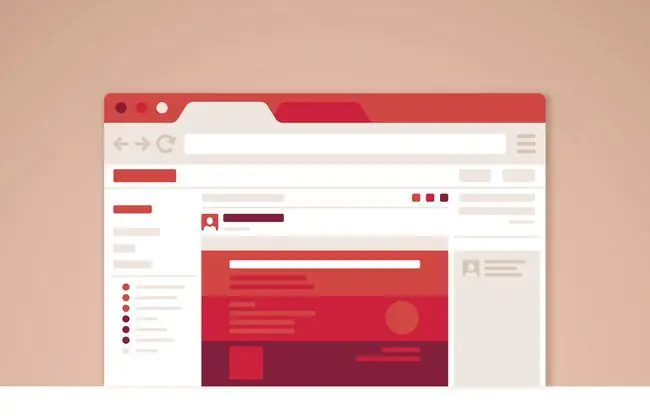
Ոչ, ձեր համակարգչում իրական թխուկներ չկան (հաճելի չէ՞), բայց կան փոքրիկ ֆայլեր, որոնք կոչվում են թխուկներ, որոնք երբեմն վեբ զննարկման հետ կապված խնդիրների պատճառ են դառնում:
Ինչպես վերը նշված քեշավորված ֆայլերը, զննարկիչը պահում է այս ֆայլերը՝ համացանցում ճամփորդելը հեշտացնելու համար:
Եթե մեկ կամ մի քանի կայք մուտք գործելու հետ կապված խնդիրներ ունեք, կամ դիտելիս սխալ հաղորդագրություններ եք տեսնում, որոնք թվում է, թե ուրիշ մարդիկ չեն տեսնում, համոզվեք, որ մաքրեք ձեր բրաուզերի թխուկները նախքան համակարգչի համար վճարելը: վերանորոգում.






